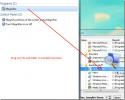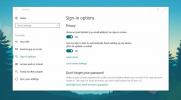Comment reconnecter un lecteur USB éjecté sous Windows 10
Vous pouvez déconnecter ou éjecter un lecteur USB ou un lecteur externe de Windows 10. Il n'y a pas de bouton physique pour le travail. Au lieu de cela, vous devez soit cliquer avec le bouton droit sur le lecteur et sélectionner Éjecter dans le menu contextuel ou utiliser la barre d'état système pour l'éjecter. Si vous avez éjecté un lecteur et que vous souhaitez y accéder à nouveau, vous devez probablement le retirer physiquement de votre système, puis le reconnecter. Cela invite votre système à rechercher les modifications matérielles et à détecter le «nouveau» lecteur. C'est très bien s'il est facile de déconnecter le lecteur mais, s'il est difficile à atteindre, vous pouvez remonter un lecteur USB éjecté sans le retirer et le reconnecter physiquement. Voici comment.
Avertissement: cette astuce peut momentanément déconnecter tous les appareils connectés à votre système via un port USB. Si vous pouvez toujours utiliser votre système sans souris USB, par exemple via un pavé tactile ou un écran tactile, vous pouvez utiliser cette méthode. Sinon, vous ne pourrez pas interagir avec votre système tant que vous ne le redémarrerez pas ou ne le forcerez pas à détecter un nouveau matériel.
Remonter la clé USB éjectée
Connectez un lecteur USB, puis éjectez-le de Windows 10. Ouvrez le Gestionnaire de périphériques et accédez à Affichage> Appareils par connexion. Sous cette nouvelle vue des appareils, recherchez votre lecteur. Il y aura une icône d'exclamation jaune dessus. Recherchez l'appareil auquel il est connecté. Dans la capture d'écran ci-dessous, cet appareil a été connecté au PC via le concentrateur racine USB (USB 3.0). Cliquez avec le bouton droit sur le périphérique et sélectionnez «Désactiver le périphérique» dans le menu contextuel. Si l'option de désactivation est manquante, utilisez l'option de désinstallation du périphérique. Prenez note de l'appareil dont il est un sous-groupe. Dans la capture d'écran ci-dessous, il s'agit d'un sous-groupe du contrôleur Intel USB 3.0 eXtensible.
Attendez que l'appareil soit désinstallé. À ce stade, tous les appareils connectés à votre système via un port USB peuvent cesser de fonctionner.
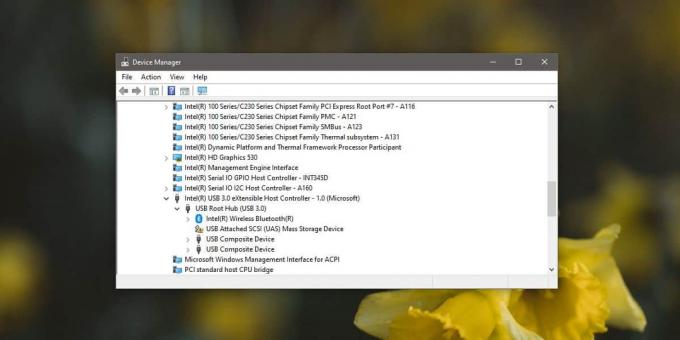
Dans le Gestionnaire de périphériques, cliquez avec le bouton droit sur le périphérique sous lequel le périphérique désinstallé était répertorié (Contrôleur Intel USB 3.0 eXtensible) et sélectionnez «Rechercher les modifications matérielles». Il recherchera le matériel et connectera automatiquement tous les périphériques USB à votre système, y compris le lecteur que vous avez démonté / éjecté.
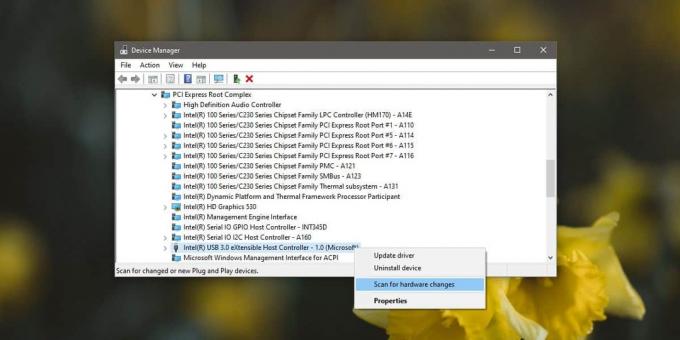
Il s'agit d'un moyen assez fastidieux de reconnecter un lecteur USB éjecté, de sorte que vous ne voudrez peut-être l'utiliser que lorsque le retrait physique d'un lecteur n'est pas possible ou s'il est beaucoup trop compliqué. Si vous êtes sur un ordinateur de bureau au lieu d'un ordinateur portable, il est probable que vous ne puissiez pas utiliser cette méthode du tout si votre souris se connecte via un port USB. Dans certains cas, selon le matériel dont vous disposez, vous pourrez peut-être utiliser une souris même après avoir désactivé Périphérique USB auquel le disque était connecté, mais cela dépend vraiment du système et est autrement hors de votre mains.
Chercher
Messages Récents
JumpList Launcher: Comment créer une liste de raccourcis personnalisée dans Windows 8 et 7
La fonctionnalité de liste de raccourcis dans la superbar de Window...
Inspectez les applications Microsoft .NET avec Kaliro App Explorer
Kaliro App Explorer est un outil d'inspection pour les applications...
Comment masquer votre e-mail à partir de l'écran de connexion dans Windows 10
le Écran de connexion Windows 10 vous montre deux choses; le compte...